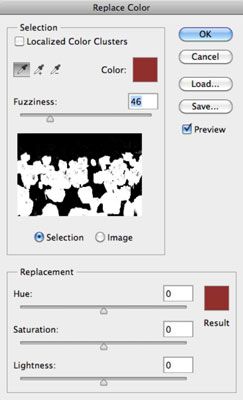Comment changer de couleur avec remplacer la couleur dans Photoshop CS6
La commande Remplacement de couleur dans Photoshop Creative Suite 6 offre des effets créatifs intéressants en vous permettant de passer d'un jeu de couleurs pour un autre. Il construit un masque, utilisant des couleurs que vous sélectionnez, puis remplace les couleurs sélectionnées avec d'autres que vous spécifiez. Vous pouvez ajuster la teinte, la saturation et la luminosité des couleurs masqués.
Il suffit de suivre ces étapes:
Choisissez Image-Ajustements-Remplacer la couleur.
La boîte de dialogue Remplacement de couleur apparaît.
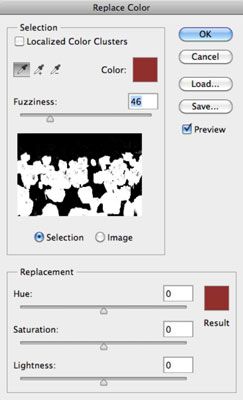
Choisissez soit la sélection ou l'image:
Sélection: Affiche le masque dans la fenêtre Aperçu. La zone masquée est noir, zones semi-transparentes sont des nuances de gris, et zones non masquées sont blancs.
Image: Affiche l'image en elle-même dans la fenêtre de prévisualisation. Utilisez cette option si vous avez sur l'image originale pour sélectionner les couleurs plus facilement, mais vous voulez toujours être en mesure de voir l'image dans l'aperçu.
Cliquez sur les couleurs que vous souhaitez sélectionner.
Vous pouvez cliquer sur les couleurs dans l'image soit lui-même ou la fenêtre de prévisualisation.
Maj-clic ou utiliser le plus (+) de l'outil Pipette pour ajouter plus de couleurs.
Appuyez sur la touche Alt (Option clé sur le Mac) et cliquez sur, ou utiliser le moins (-) de l'outil Pipette et cliquez, à supprimer les couleurs.
Pour ajouter des couleurs similaires à celles que vous avez sélectionnés, utilisez le curseur Tolérance pour affiner votre sélection, en ajoutant ou soustrayant de la sélection sur la base de la valeur de tolérance.
Si votre sélection est pas tout à fait coopère, essayez en sélectionnant l'option Clusters de couleurs localisés à vous aider à obtenir une sélection plus propre, plus précis. L'option Clusters de couleurs localisés est particulièrement utile si la couleur que vous essayez de sélectionner est peu varié.
Déplacez les curseurs Teinte, Saturation et Luminosité de les changer pour de nouvelles valeurs.
Lorsque vous aimez le résultat, cliquez sur OK pour appliquer les paramètres.
A propos Auteur
 Comment exécuter la commande de gamme de couleur dans Photoshop CS6
Comment exécuter la commande de gamme de couleur dans Photoshop CS6 Lorsque vous utilisez la commande Plage de couleurs, Photoshop CS6 sélectionne toutes les couleurs identiques, partiellement sélectionne des couleurs similaires, et ne sélectionne pas les couleurs dissemblables. Vous ajustez le flou, et Photoshop…
 Comment obtenir coloré avec la teinte / saturation dans Photoshop CS6
Comment obtenir coloré avec la teinte / saturation dans Photoshop CS6 Les contrôles CS6 Hue / Saturation de Photoshop vous permettent de régler les couleurs en fonction de leur teinte, la saturation et la luminosité. La boîte de dialogue Teinte / Saturation ne fonctionne pas avec le rouge, le vert, et des canaux…
 Comment faire correspondre la couleur entre les documents de Photoshop CS6
Comment faire correspondre la couleur entre les documents de Photoshop CS6 La commande Correspondance de la couleur dans Photoshop CS6 permet de faire correspondre les couleurs d'une seule image ou entre les images - une image source et une image cible. Mais il ne s'y arrête pas. Vous pouvez également faire correspondre…
 Comment sélectionner et effacer par la couleur dans Photoshop CS6
Comment sélectionner et effacer par la couleur dans Photoshop CS6 L'outil Gomme magique dans Photoshop CS6 fonctionne comme un effaceur de combinaison et outil Baguette magique. Il sélectionne et efface les deux pixels de même couleur dans une image:Lorsque vous cliquez sur une couche: L'outil Gomme magique…
 Comment définir les préférences générales de Photoshop CS6
Comment définir les préférences générales de Photoshop CS6 Le panneau de préférences générales de Photoshop CS6 est l'endroit où vous sélectionnez certaines options qui sont, ainsi, de nature générale. Vous pouvez sélectionner des choix dans les listes déroulantes, et d'autres sont des cases à…
 Comment définir la tolérance de l'outil de baguette magique de Photoshop CS6
Comment définir la tolérance de l'outil de baguette magique de Photoshop CS6 La tolérance de la baguette magique paramètre dans Photoshop CS6 détermine la gamme de couleurs que l'outil Baguette magique sélectionne. Parfois, une image peut contenir quelques nuances d'une couleur similaire. Considérons un ciel sans…
 Comment utiliser les contrôles de balance couleur dans Photoshop CS6
Comment utiliser les contrôles de balance couleur dans Photoshop CS6 Avec une compréhension de Photoshop CS6 et de la théorie de la couleur, vous pouvez probablement utiliser la Balance des couleurs contrôle de faire quelques changements simples à la couleur dans votre image. La partie difficile est de…
 Comment utiliser la commande de gamme de couleur dans Photoshop CS6
Comment utiliser la commande de gamme de couleur dans Photoshop CS6 La commande Plage de couleurs dans Photoshop CS6 vous permet de sélectionner des pixels de même couleur dans une sélection ou à l'intérieur d'une image entière. Vous pouvez le considérer comme un outil Baguette magique intelligent.…
 Peindre sélections Photoshop avec l'outil Baguette magique
Peindre sélections Photoshop avec l'outil Baguette magique L'outil Baguette magique dans Photoshop Creative Suite 5 est particulièrement utile lorsque vous travaillez sur une image de contraste élevé ou avec un nombre limité de couleurs. Cet outil sélectionne des pixels individuels de nuances et de…
 Réglage de la teinte et la saturation des images dans Photoshop Elements 9
Réglage de la teinte et la saturation des images dans Photoshop Elements 9 La commande Teinte / Saturation dans Photoshop Elements vous permet de régler les couleurs de votre image en fonction de leur teinte, la saturation et la luminosité. Teinte est la couleur dans votre image. Saturation est l'intensité, ou de…
 Comment utiliser l'outil de remplacement de couleur dans Photoshop Elements 9
Comment utiliser l'outil de remplacement de couleur dans Photoshop Elements 9 Dans Photoshop Elements, l'outil Remplacement de couleur vous permet de remplacer la couleur d'origine d'une image avec la couleur de premier plan. L'outil Remplacement de couleur conserve tous les tons de l'image. La couleur qui est appliquée est…
 Hue commande / saturation dans photoshop elements 10
Hue commande / saturation dans photoshop elements 10 La commande / Saturation Nuance vous permet d'ajuster les couleurs de votre image en fonction de leur teinte, la saturation et la luminosité. Teinte est la couleur dans votre image. Saturation est l'intensité, ou de richesse, de cette couleur. Et…
 Outil baguette magique dans des éléments de photoshop 10
Outil baguette magique dans des éléments de photoshop 10 L'outil Baguette magique est un des plus anciens outils dans le monde de l'imagerie numérique. Cet outil bien-aimée a été autour depuis Photoshop était à ses balbutiements et éléments était pas encore une étincelle dans l'œil d'Adobe. Il…
 Couleurs de commutateur avec la commande Remplacer des couleurs
Couleurs de commutateur avec la commande Remplacer des couleurs La commande Remplacement de couleur dans Photoshop Elements 10 vous permet de remplacer les couleurs désignées dans votre image avec d'autres couleurs. Vous choisissez d'abord les couleurs que vous souhaitez remplacer par la création d'un…